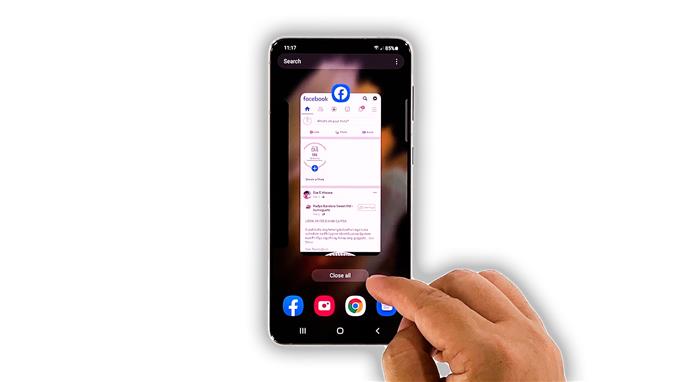Neste guia de solução de problemas, mostraremos o que fazer se o Facebook continuar travando no Galaxy S21. Aplicativos populares como esse estão sendo atualizados regularmente para garantir que funcionem perfeitamente na maioria das vezes. No entanto, há casos em que os problemas ocorrem do nada. É isso que vamos abordar aqui, então continue lendo para saber mais.
Na maioria das vezes, quando um aplicativo começa a falhar, é apenas um pequeno problema com o próprio aplicativo. Esse problema pode ser resolvido com um ou alguns procedimentos. No entanto, também há momentos em que travamentos de aplicativos são causados por problemas relacionados ao firmware, que são um pouco mais complicados. Se você for um dos usuários com esse problema, eis o que deve fazer:
Primeira solução: feche o Facebook e outros aplicativos

Esse problema pode ser devido a um pequeno problema com o Facebook. Portanto, a primeira coisa que você precisa fazer é fechá-lo e todos os outros aplicativos que permanecem em execução em segundo plano. Depois de fazer isso, abra o aplicativo para ver se o problema foi corrigido. Veja como você faz isso:
- Toque na tecla Aplicativos Recentes para ver todos os aplicativos que ainda estão sendo executados em segundo plano.
- Agora toque em Fechar tudo para encerrar todos eles com um clique.
Depois disso, abra o Facebook para ver se o problema foi corrigido. Se for apenas um pequeno problema com o aplicativo, ele deve estar funcionando corretamente depois de fazer isso.
Segunda solução: forçar a reinicialização do telefone

Os travamentos de aplicativos também podem ser causados por uma pequena falha no sistema, e essa pode ser a razão pela qual o Facebook continua travando em seu telefone. Então, a próxima coisa que você precisa fazer é atualizar a memória do seu dispositivo e recarregar todos os aplicativos e serviços. Você pode fazer isso fazendo a Reinicialização Forçada. É assim que se faz:
- Mantenha pressionado o botão Diminuir volume e a tecla Liga / Desliga por 10 segundos. Isso fará com que seu telefone seja desligado e ligado novamente.
- Assim que o logotipo aparecer, solte as duas teclas e deixe o telefone concluir o processo de inicialização.
Após reiniciar, abra o Facebook para ver se o problema foi corrigido. Na maioria das vezes, se um aplicativo começa a travar sem motivo ou causa aparente, uma simples reinicialização o corrige. Essa pode ser a solução que fará o aplicativo funcionar perfeitamente novamente.
Terceira solução: limpe o cache e os dados do aplicativo do Facebook

Se as duas primeiras soluções falharem, é hora de solucionar o problema do próprio aplicativo. Tente redefini-lo, pois alguns de seus arquivos de cache ou de dados podem estar corrompidos. Uma redefinição de aplicativo significa limpar seu cache e dados. É eficaz para corrigir problemas como este. Veja como você faz isso:
- Vá para a tela onde o Facebook pode ser encontrado.
- Toque e segure seu ícone até que o menu Opções seja exibido.
- Toque no ícone de informações do aplicativo.
- Toque em Armazenamento.
- Toque em Limpar cache primeiro.
- Em seguida, toque em limpar dados e toque em OK para confirmar.
Depois de fazer isso, tente ver se o Facebook agora pode funcionar corretamente. Você terá que fazer login em sua conta novamente, mas é mais provável que esta solução corrija pequenos problemas do aplicativo.
Quarta solução: Desinstale e reinstale o Facebook

Quando se trata de corrigir problemas de aplicativos, limpar o cache e os dados geralmente os corrige. No entanto, se por algum motivo o Facebook continuar a travar mesmo depois de executar a solução anterior, você não terá outra escolha a não ser desinstalá-lo para remover todos os seus arquivos de instalação que podem estar corrompidos. Depois disso, baixe uma nova cópia da Play Store para se certificar de que está usando a versão mais recente. É assim que se faz:
- Abra a gaveta de aplicativos e encontre o Facebook.
- Toque e segure seu ícone até que o menu Opções seja exibido.
- Toque em Desinstalar e toque em OK para confirmar.
- Assim que o aplicativo for desinstalado com sucesso, inicie a Play Store.
- Pesquise por Facebook e toque em Instalar.
- Aguarde até que o aplicativo seja instalado com êxito e abra-o.
Aplicativos de terceiros que continuam travando funcionarão corretamente depois de fazer isso, a menos que o problema seja com o firmware.
Quinta solução: redefina seu telefone para a configuração original

Na maioria das vezes, você não precisa fazer a redefinição se estiver tentando consertar um aplicativo que sempre falha. No entanto, se as falhas continuarem e houver outros aplicativos que também tenham o mesmo problema, você terá que fazer isso. No entanto, certifique-se de criar uma cópia de seus arquivos e dados importantes, pois eles serão excluídos. Quando estiver pronto, siga estas etapas para redefinir seu telefone:
- Abra o aplicativo Configurações.
- Role para baixo e toque em Gerenciamento geral.
- Toque em Redefinir para ver todas as opções de redefinição.
- Toque em Redefinir dados de fábrica.
- Role para baixo e toque em Redefinir.
- Se solicitado, digite sua trava de segurança.
- Toque em Excluir tudo.
- Digite sua senha e toque em Concluído para prosseguir com a redefinição.
Após a redefinição, configure seu telefone como um novo dispositivo. O Facebook e outros aplicativos devem funcionar corretamente agora que você redefiniu seu dispositivo.
E essas são as coisas que você precisa fazer se o Facebook continuar travando no Galaxy S21. Esperamos que este guia de solução de problemas possa ajudá-lo de uma forma ou de outra.
Se você achar esta postagem útil, por favor, apoie-nos inscrevendo-se em nosso canal no YouTube. Precisamos de seu apoio para que possamos continuar criando conteúdos úteis. Obrigado por ler!